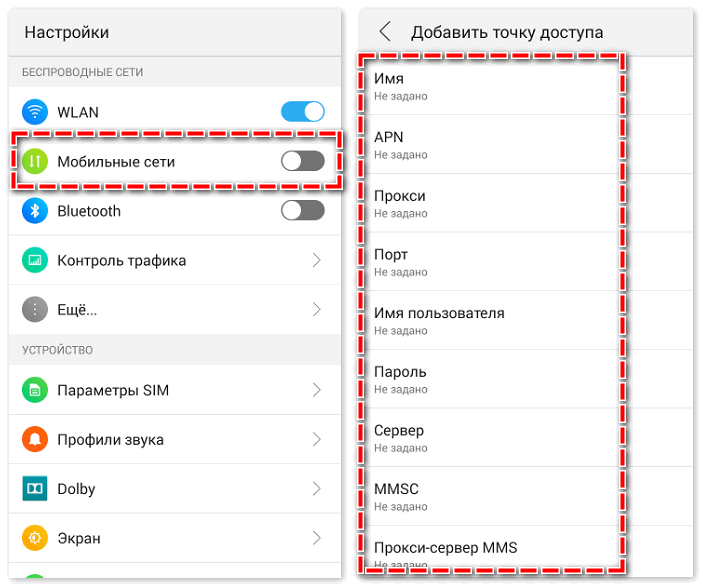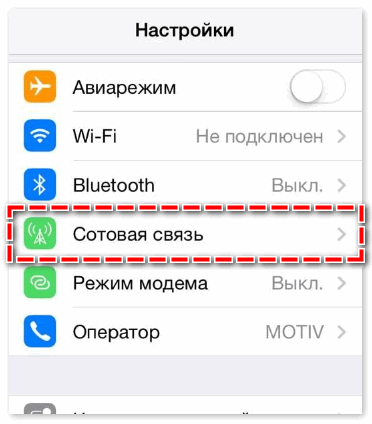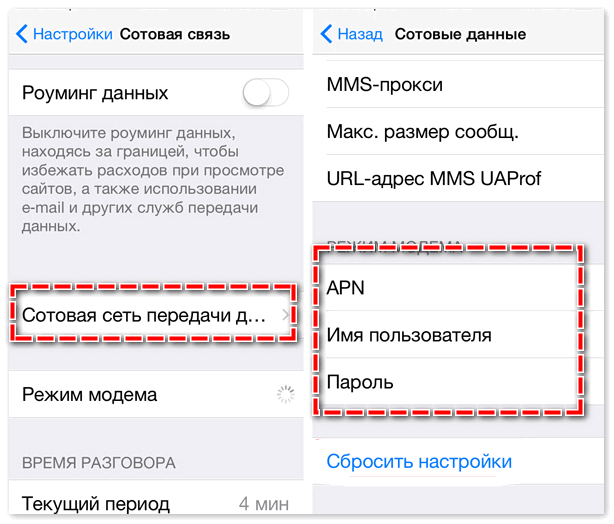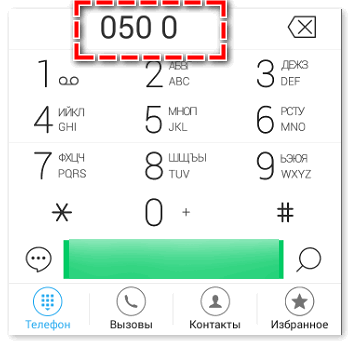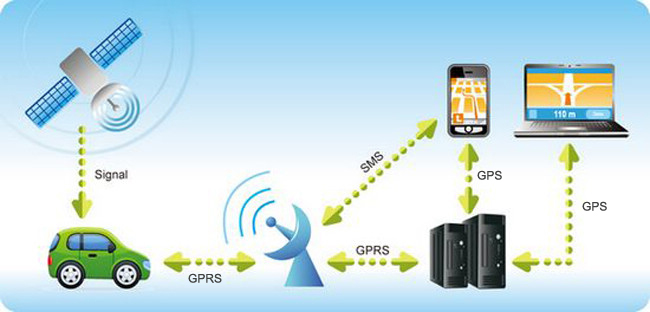Настройка GPRS Мегафон позволяет пользоваться всемирной паутиной. В зависимости от типа используемых устройств (мобильные гаджеты или интернет-модемы) способы настройки опций для получения доступа в сеть различаются. Чтобы подключить интернет, предварительно выполняют установку GPRS-опций для гаджета или устройства, с которого будет выполняться вход. Их можно выставить вручную или воспользоваться автоматическими способами установки опций интернета на мобильных устройствах или модемах.
Ручной способ
Для ручной установки, входа во всемирную паутину пользователям понадобится заполнить следующие параметры:
- Название (указывают пункт Megafon Internet).
- APN либо точка доступа (internet).
- Адрес домашней страницы (www.megafonpro.ru).
- Тип аутентификации (выбирают в зависимости от возможностей мобильного устройства).
- Логин (gdata).
- Пароль (gdata).
Для подключения к сети на мобильном устройстве Android выполняют вход в раздел «Настройки», далее в «Беспроводные сети», выбирают пункт «Мобильная сеть». В нем находят раздел «Точка доступа», где проводят заполнение соответствующих полей.
Опции подключения на гаджетах под управлением iOS устанавливаются по следующей последовательности:
- Пункт «Настройки».
- Подпункт «Основные».
- Раздел «Сеть».
- Подпункт «Сотовая сеть передачи данных».
При заполнении соответствующих полей, выполняют действия для подключения гаджета к сети Интернет.
Для Windows Phone выполняют следующий алгоритм действий:
- Заходят в пункт «Настройки».
- Выбирают пункт «Передача данных».
- Далее заходят в «Добавить точку интернет-доступа».
- Заполняют все соответствующие поля и подтверждают действие.
Внимание! Чтобы сделанные изменения вступили в силу, потребуется выполнить перезагрузку смартфона или планшета
В ряде случаев пользователи сталкиваются с такой опцией как premium GPRS 1000. Суть услуги в том, что с абонента списывается определенная сумма за каждый вход во всемирную паутину. Это связано с тем, что в настройках многие пользователи вместо протокола internet, отмечают протокол wap. Чтобы отключить премиум, необходимо заменить параметр точки доступа к сети.
Автоматический способ
Включить возможность получения доступа в Интернет, можно и автоматическим способом.
Для этого потребуется воспользоваться следующими методами:
- При помощи СМС-сообщения. Со смартфона или планшета отправляют сообщение с текстом 1 на короткий номер 5049. GPRS опции будут установлены оператором самостоятельно.
- С помощью звонка в службу поддержки абонентов Мегафон. Со смартфона или планшета выполняют звонок на номер 0500 (если звонят с городского телефона, набирают номер 5025500), при личном общении с оператором, производят установку нужных опций для доступа к Интернету.
- Личное обращение в офис продаж компании. При личном обращении в офис продаж Мегафон потребуется взять паспорт (либо другой документ, подтверждающий личность абонента). Установку нужных опций на гаджете продавец-консультант проведет самостоятельно.
Настройки для модема
При подключении USB-модема к ноутбуку или настольному персональному компьютеру установка выполняется в автоматическом режиме. Вместе с программой управления, включением и отключением интернета устанавливаются нужные драйвера, а также проводятся необходимые настройки мобильного интернета.
Если пункты для доступа к всемирной паутине не были назначены в автоматическом режиме, создают профиль со следующими параметрами:
- Имя профиля – MegaFon Internet.
- Точка доступа – internet.
- Номер дозвона – *99#.
Указывать логин и пароль не нужно
Настройка GPRS Мегафон дает возможность получить доступ к сети Интернет. Установить опции можно вручную или при помощи автоматических способов.

Есть два способа произвести настройку GPRS соединения, а так же настройку отправки и получения mms сообщений — в ручную и автоматически.
В этой статье описаны все способы как получить автоматические настройки Мегафон и настройка mms, wap, gprs соединения в ручном режиме. Mobile version.
Подключение, получение, настройка, параметры mms, gprs на мегафоне. Как настроить ммс на мегафоне.
1.Автоматические настройки Мегафон получение через СМС.
Для того что бы получить на телефон смс с автоматическими настройками GPRS/MMS/WAP для Мегафон, отправьте бесплатное сообщение на короткий номер 5049. В тексте сообщения напишите одно из перечисленных слов internet, mms, wap.
Или позвоните на бесплатный, короткий номер 05049 или 05190. После этого на Ваш телефон должны прийти смс с автоматическими настройками для Интернет или ММС, или WAP.
После получения смс с автоматическими настройками, появится возможность их сохранить. Сохраните автоматические настройки в Вашем телефоне. Перезагрузите свой мобильный телефон, выключите его, а потом включите.
Проверьте, в меню Вашего телефона в параметрах мобильного интернета в качестве действующих, выбраны именно настройки Megafon GPRS.
В век постоянно развивающихся технологий сложно представить свою жизнь без компьютеров. Ими оснащены поликлиники, пенсионные фонды, многие магазины.
подробнее…
Megafon — автоматические настройки Internet, WAP, MMS, PTT.
Тип автоматических настроек Мегафон. Для получения автоматических настроек для Internet, MMS, Wap необходимо отправить на номер 5049 смс сообщение.
В смс сообщении необходимо написать одну из перечисленных ниже цифр.
1 – для получения настроек Internet.
2 – для получения настроек WAP.
3 – для получения настроек MMS
4 – для получения настроек PTT.
5 – для получения настроек Видео-портала.
Получить смс и интернет настройки из меню телефона.
Получить автоматические настройки можно, из меню вашего телефона.
Для этого зайдите в меню Вашего телефона, найдите и нажмите следующие строки меню — MegaFonPRO / МегаФон / Настройка. После этого должно прийти сообщение с автоматическими настройками.
После получении сообщения необходимо сохранить и активировать полученные настройки.
Получить смс и интернет настройки через megafonpro.ru.
Настроить мобильный телефон можно, зарегистрировавшись на WEB-портале МегаФонPRO.
Автоматические настройки на новый телефон Мегафон.
Если Вы купили новый телефон, то Вам достаточно установить SIM-карту.
После установки сим-карты, на Ваш телефон автоматически придет специальное SMS-сообщение со всеми необходимыми настройками.
Сохраните эти настройки в телефоне, если они не сохранились автоматически.
Каждый раз при смене мобильного телефона система всегда будет отправлять Вам настройки интернет, смс и ммс, учитывая особенности модели Вашего телефона.
Заказать автоматические настройки через Абонентскую службу Мегафон.
Для абонентов Мегафон получить автонастройки можно , позвонив в Абонентскую службу:
0500 — с мобильного телефона
(499)502–5500 — с городского.
При разговоре с оператором, необходимо будет назвать модель своего телефона и ваш телефонный номер мегафон.
Точно так же можно получить настройки на телефон, обратившись в ближайший офис обслуживания клиентов «МегаФон».
Если Ваш телефон не поддерживает автоматическую настройку MMS, WAP, GPRS-Internet или у Вас возникли затруднения с настройкой телефона, модема или ноутбука, то можно вызвать специалиста по мобильной связи на дом. Для этого закажите настройку вашего оборудования при помощи сотрудника «МегаФон-Москва», вызвав его на дом или в офис.
Телефоны Службы Поддержки абонентов Мегафон:
0505 — Автоматический голосовой помощник (звонки с сим-карты megafon).
8 800 550-05-00 — Справочная служба Мегафон (с любого телефона).
2.Автоматические настройки Мегафон — заказать через Интернет.
2.1. Закажите получение смс с автоматическими настройками GPRS, MMS, WAP для своего телефона через Интернет, на сайте Мегафон для абонентов:
Московского региона.
Северно-Западнаго филиала.
Кавказского филиала.
Поволжского филиала.
Уральского филиала.
Центрального филиала.
Сибирского филиала.
Дальневосточного филиала.
3.Ручная настройка телефона SMS, MMS, Wap, GPRS, Internet на Мегафон.
Как настроить СМС Центр Мегафон.
Автоматические настройки MMS и Internet приходят в смс сообщениях с сервера Megafon.
Если смс сообщения не приходят на телефон, то ничего работать не будет. В этом случае необходимо проверить настройки СМС Центра вашего телефона.
Настройки СМС Центра находятся в разделе мобильного телефона, примерно по следующему пути: СМС → Настройки → SMS → Параметры SIM → SMS-центр.
Там должен стоять правильный номер СМС Центра Мегафон +7 924 200 0690.
Примечание. Для абонентов Megafon доступен также дополнительный, резервный номер Центра текстовых сообщений +7 926 290–90–80.
Данный номер специально ни где вводить не требуется. Номер смс центра автоматически уже записан в память вашей сим-карты.
Но на старых сим картах, выпущенных в 2006 году и ранее, запрограммирован другой Номер СМС Центра — +7 924 290 9090. Он должен автоматически замениться на новый номер смс центра — +7 924 200 0690.
Если это по каким либо причинам не произошло автоматически, то установить правильный номер смс центра необходимо в ручную. О том как это сделать, написано в инструкции к вашему телефону
Например для ОС Android 4.0.3 настройки центра sms сообщений находятся по следующему пути: Приложение СМС → три вертикальных точки → Настройки → Центр службы SMS.
Внимание! Если в настройках вашего смартфона отсутствует номер Центра текстовых сообщений или SMS-центр введен не правильно, с ошибкой, то SMS-сообщения отправить и получить будет невозможно.
3.1.Настройка GPRS-интернета.
Ручные настройки Мегафон для получения и отправки ММС, настройки для выхода в Интернет через протокол WAP или GPRS.
Для того что бы настроить телефон вручную. Необходимо сделать следующее. Открыть в телефоне пункт с параметрами интернет-соединения. В зависимости от модели телефона, этот пункт может называться «Подключение», «Параметры интернета» или «Передача данных». Далее необходимо ввести параметры указанные ниже.
Например в ОС Андроид настройки можно найти по следующему пути: Настройки → Еще… → Сети мобильной связи → Точки доступа (APN) → Мегафон-интернет или Мегафон Центр MMS.
Далее проверяем и при необходимости вводим следующие параметры.
Название настройки — Account name: Megafon Internet
URL — Домашняя страница: http://www.megafonpro.ru
APN — Точка доступа: internet
Затем надо будет выйти из меню и еще раз войти в основное меню телефона, в раздел настройки профиля соединения и убедится, что в списке профилей выбран профиль — «Megafon Internet».
3.2.Настройка отправления и получения MMS.
Найдите в Вашем телефоне пункт Настройка ММС и введите следующие параметры:
Название настройки — Account name: MegaFonMMS
URL — Домашняя страница: http://mmsc:8002
APN — Точка доступа: mms
authentication type — Тип авторизации: Normal
username — Имя пользователя: mms
password — Пароль: mms
proxy — Адрес прокси: 10.10.10.10
proxy port — Порт прокси: 8080 (для телефонов, поддерживающих WAP 1.2.1 необходимо указать порт 9201)
После ручной настройки телефона необходимо отправить пробное MMS-сообщение любому адресату (например, самому себе). Это необходимо для регистрации Вас в сети Megafon как пользователя услуги MMS.
3.3.Настройка WAP соединения.
Важно, настраивать выход в Интернет через WAP соединение не рекомендуется, т.к. до не давнего времени стоимость WAP трафика по сравнению с трафиком GPRS стоила в разы дороже. Эту информацию можно уточнить в компании Мегафон, позвонив на короткий справочный номер 0500 Мегафон. Звонок бесплатный. В Интернет лучше всего выходить через GPRS подключение, для этого настройте телефон по пункту 3.1.
Но если телефон очень старый или по каким то причинам не выходит в сеть, для настройки WAP соединения, необходимо перейти из основного меню телефона в раздел настройки и создать новую точку доступа с следующими параметрами:
3.3.1.Настройка WAP-CSD 1.2.1 соединения (для устаревших моделей телефонов).
Название настройки — Account name: MegaFonPRO
URL — Домашняя страница: http://wap.megafonpro.ru
dial up number — Номер доступа: +79262909200
call type — Тип вызова: ISDN
connection speed / Скорость вызова: 9600
username — Имя пользователя: wap
password — Пароль: wap
proxy — Адрес прокси: 10.10.10.10
3.3.2.Настройка WAP 2.0 соединения (для большинства современных телефонов).
Название настройки — Account name: MegaFonPRO
URL — Домашняя страница: http://wap.megafonpro.ru
dial up number — Номер доступа: +79262909200
call type — Тип вызова ISDN: ISDN
connection speed — Скорость вызова: 9600
username — Имя пользователя: Мобильный Интернет
password — Пароль: Мобильный интернет
proxy — Адрес прокси: 10.10.10.10
proxy port — Порт прокси: 8080
Как настроить MMS на устройстве Android, iOS, Windows Phone.
Зайдите в меню вашего телефона по следующему пути:
iOS: Настройки → Сотовая связь → Сотовая сеть передачи данных.
Android: Настройки → Беспроводные сети → Мобильная сеть → Точки доступа (APN).
Windows Phone: Настройки → Передача данных → Добавить точку интернет-доступа.
В открывшемся окне заполните следующие параметры:
APN: mms
Имя пользователя/Username/Login: gdata или оставить пустое поле
Пароль/Password/Pass: gdata или оставить пустое поле
Тип APN: mms
MMSC (адрес домашней страницы): http://mmsc:8002
Прокси сервер MMS (IP адрес): 10.10.10.10
Порт прокси: 8080
MCC: 250
MNC: 02
4.Как настроить Internet на смартфонах Android, iOS, Windows Phone.
Настройку интернета на современном смартфоне необходимо производить в два этапа.
Сперва включить доступ к мобильному интернету в ОС телефона. Затем ввести параметры интернет соединения вашего провайдера, в данном случае это будет Megafon.
4.1. Для включения доступа к GPRS, 3G, LTE сети Мегафон, активируйте режим «Передача данных»:
iOS: Настройки → Сотовая связь → Голос и данные → 2G/3G/LTE.
Android: Настройки → Беспроводные сети → Мобильная сеть.
Windows Phone: Настройки → Передача данных.
4.2. Когда вы устанавливаете в смартфон SIM-карту, настройки мобильного интернета задаются автоматически.
Если мобильного интернета в телефоне нет , то эти настройки можно проверить и при необходимости подкорректировать в ручную.
Зайти в них можно по следующему пути:
iOS: Настройки → Сотовая связь → Сотовая сеть передачи данных.
Android: Настройки → Беспроводные сети → Мобильная сеть → Точки доступа (APN).
Windows Phone: Настройки → Передача данных → Добавить точку интернет-доступа.
Поле ввода должно содержать следующие данные:
Имя настроек: может использоваться любое, например Megafon Internet
APN: internet
Имя пользователя / Username / Login: gdata или оставить пустое поле
Пароль / Password / Pass: gdata или оставить пустое поле
Тип APN: default
MCC: 250
MNC: 02
Настройки ММС Мегафон:
APN: mms
Имя пользователя/Username/Login: gdata или оставить пустое поле
Пароль/Password/Pass: gdata или оставить пустое поле
Тип APN: mms
MMSC (адрес домашней страницы): http://mmsc:8002
Прокси сервер MMS (IP адрес): 10.10.10.10
Порт прокси: 8080
MCC: 250
MNC: 02
Названия пунктов меню и число настроек могут зависеть от модели Вашего телефона.
Если при создании профилей Megafon Internet, Megafon MMS, Megafon WAP эти профили уже есть в настройках телефона, то их повторно создавать не надо, а необходимо зайти в эти профиля и проверить правильность настроек.
P.S.: После ввода настроек необходимо убедиться, что Ваш тарифный план допускает выход в сеть Интернет, а так же отправку ММС сообщений. Для выхода в Интернет должна быть подключена услуга «Пакетная передача данных EDGE/GPRS». Узнать об этом можно, позвонив в справочную службу Мегафон по бесплатному номеру 0500.
Здесь подробно написано о том как происходит настройка mms мегафон, как заказать и получить автоматические настройки, ммс интернета мегафон.
Для получения доступа к выходу в интернет, абоненты оператора связи «Мегафон» должны заказать специальные GPRS-настройки. Чтобы получить их, нужно будет воспользоваться одним из предоставляемых оператором номеров. Кстати, подобные номера также предоставляют и другие компании: «Билайн» и «МТС».

Инструкция
Любой пользователь сети «Мегафон» для заказа автоматических настроек интернет-соединения должны позвонить по номеру абонентской службы 0500. Обратите внимание, что именно позвонить, а не отправить смс-сообщение (для них он не предназначен). В том случае, если вы захотите заказать настройки GPRS по городскому телефону, воспользуйтесь номером 5025500. Как только оператор ответит вам, сообщите ему требуемые данные. Это могут быть, например, сведения о модели вашего телефона. После сбора информации на ваш телефон придет сообщение с автоматическими настройками. Не забывайте и про то, что вы можете в любой момент посетить офис компании или салон связи «Мегафон». При обращении необходимо иметь с собой паспорт.
Но это далеко не все способы, при помощи которых абонент может получить нужные GPRS-настройки. Оператор также предоставляет короткий номер 5049, на который необходимо отправить смс-сообщение с цифрой 1. Кстати, благодаря этому же номеру вы можете получить и настройки ммс, и WAP. Тогда вместо цифры 1 укажите 2 либо 3. Существуют еще два сервисных номера, которые позволяют настраивать интернет на мобильном телефоне: 05190, 05049.
В том случае, если пользователь окажется в сети «МТС», то для заказа настроек он должен будет позвонить по короткому номеру 0876. Звонок тарифицироваться не будет, поскольку номер полностью бесплатный. При возможности для получения интернет-профиля обратитесь на официальный сайт компании. Там вы найдете бланк запроса, который нужно заполнить и отправить оператору связи. Данный способ подключения тоже является бесплатным.
В «Билайне» абоненты могут воспользоваться USSD-запросом *110*181#. Он тоже позволяет заказать настройки на основе GPRS-связи. Другой номер, с помощью которого можно настроить интернет, — это номер команды *110*111#. После отправки запроса не забудьте перезагрузить свое мобильное устройство.
Источники:
- как настроить gprs на мегафоне
Войти на сайт
или
Забыли пароль?
Еще не зарегистрированы?
This site is protected by reCAPTCHA and the Google Privacy Policy and Terms of Service apply.
Каждый телефон подключенный к сети Мегафон, задается вопросом как настроить интернет? При отсутствии верных настроек, пользоваться сетью и MMS будет невозможно. Касается это и обычных телефонов, и массово используемых смартфонов.
При установке SIM-карты в любое современное мобильное устройство, настройка его осуществляется автоматически. Однако иногда случается, что настройки сами не установились либо не прописались – тогда настроить телефон необходимо вручную. Как происходит автоматическая настройка, а также как настройки ввести самостоятельно, расскажет этот обзор.
Заказ настроек Интернета от Мегафон
Используя SMS-команды, пользователь может получить настройки Интернета Мегафон для своего телефона. Если требуется настроить доступ, необходимо отправить на номер 5049 цифру «1», после чего придет SMS, содержащее настройки профиля. Их нужно сохранить и активировать профиль, затем попробовать войти в сеть. На Мегафоне GPRS-настройки доступны и в справочной службе, для этого набираем номер 0500, называем модель используемого телефона и ждем сервисную SMS с настройками.
Посетив сайт Мегафона, на нем, в разделе Сервисов самообслуживания, можно обнаружить еще один подраздел с Настройками мобильных устройств, в котором заказываются индивидуальные настройки, подходящие под любую модель мобильного телефона. Выбираем марку телефона, модель, а также заказываемые данные в выпадающих списках, ниже вписываем номер телефона, используемый для отправки требуемых настроеек.
Настройки интернета Мегафон вручную
Настройки APN (или же точки доступа) на Мегафоне можно произвести вручную. Чтобы это сделать, в телефоне создается новый профиль, содержащий нижеприведенные данные:
- Название профиля: указываем, например Megafon (здесь допустимы абсолютно любые названия);
- Домашняя страница: набираем megafon.ru (также можно вводить любой адрес, поскольку эта настройка касается домашней страницы, используемой встроенным в телефон браузером);
- Точка доступа: вбиваем internet;
- Аутентификация: выбираем «обычный»;
- Логин с паролем: заполнять не нужно.
Могут иметься настройки и прокси-сервера, однако рекомендуется отключить использование прокси, каких-либо данных здесь заполнять не требуется. После заполнения указанных настроек, открытием браузера можно попробовать запустить в телефоне Интернет.
Если нужно разобраться, как настроить Интернет на Мегафоне по технологии 3G, то здесь нет необходимости производить дополнительные настройки сети третьего поколения, просто зайдите в пункт с названием «Свойства мобильных сетей» и проверьте, чтобы там присутствовал поиск сети WCDMA (либо установлена функция принудительной регистрации для сетей WCDMA).
При выполнении приведенных настроек следует помнить, что пункт меню, в котором находится настройка профиля Интернет, в зависимости от конкретной модели смартфона, может быть разным. Помимо этого, в названиях заполняемых полей также могут иметься отличия, к примеру, «Точка доступа», а также «APN» — это аналогичное название.
Если с тем, как настроить 3G-интернет МегаФон на Андроиде, мы более-менее разобрались выше, то теперь стоит остановиться на вопросе, где же вы сможете найти этот самый интернет. Для того что бы выяснить вам нужно обратиться к карте покрытия сети 3G, которая есть на сайте МегаФон.
3G сеть покрывает европейскую часть России практически полностью. Правда, с некоторыми прорехами на севере. На востоке, в Сибири, 3G-сеть покрывает в основном только большие города. Что естественно: медведям интернет ни к чему.
Настройка MMS на Мегафоне
Процедура настроек ММС для оператора Мегафон практически идентична заказу для Интернета. Для получения работающей функции, позволяющей принимать, а также отправлять мультимедиа MMS-сообщения, нужно на номер 5049 отправить цифру «3». Спустя непродолжительное время на телефон поступит сообщение, в котором будут содержаться необходимые настройки: их нужно сохранить, затем применить и попробовать отправить MMS на какой-либо номер Мегафона. Аналогично происходит заказ автоматических настроек посредством сайта Мегафона, предварительно выбрав там из предложенного списка модель телефона.
Точка доступа «Ростелеком»
Один из самых распространённых поставщиков телевидения и Интернета. Также компания предоставляет услуги связи. Процесс настройки точки доступа будет рассмотрен далее.
Автонастройка
Воспользовавшись услугами данного оператора, пользователю не придётся устанавливать пакет автонастройки. Эта процедура выполняется сотрудником солона, где была приобретена сим-карта. После этого симку достаточно вставить в мобильник и можно выходить в сеть.
OC Android
Данная процедура выполняется по алгоритму:
- Запустить меню параметров.
- Тапнуть по разделу «Ещё».
- Нажать на «Мобильная сеть».
- В поле «APN» прописать «internet.rtk.ru».
- Применить изменения и перезагрузить девайс.
Ручная настройка на iOS
Выполняется по аналогичной схеме, рассмотренной выше. В поле «APN» также прописываются логин и пароль rtk.ru. Строчку «Имя пользователя» принято оставлять пустой.
Windows Phone
Для осуществления процедуры можно воспользоваться алгоритмом:
- Запустить главный экран и открыть настройки смартфона.
- Тапнуть по пункту «Передача данных».
- Кликнуть по «APN».
- Прописать логин и пароль аналогичным образом.
- Перезагрузить телефон.
Обратите внимание! В некоторых случаях перезагрузить гаджет недостаточно. Нужно будет выключить его на несколько минут, а лучше достать сим-карту из лотка.
Настройка ММС на телефоне вручную
В случаях, когда принять автоматические настройки либо установить их не получилось, придется вводить настройки вручную. Чтобы это сделать, создается профиль в своем телефоне, с указанием данных, приведенных ниже:
- Название профиля: можно набрать просто MMS (можно вводить что угодно);
- Адрес сервера либо домашней страницы: указать https://mmsc:8002 (без изменений);
- Прокси: должно быть «включено»;
- Адрес для прокси: вбиваем цифры 10.10.10.10;
- Поле порт для используемого прокси: 8080;
- APN (либо может быть название «Точка доступа»): mms;
- Поля пользователь, а также пароль: заполнять не нужно.
Как и при настройке Интернет-профиля, в зависимости от используемого вами смартфона в некоторых пунктах могут быть иные названия.
Не важно кто ты… важно какая у тебя APN!
В этой статье речь пойдет о небольшой хитрости, к которой может прибегнуть некий виртуальный ОпСоС, чтобы обмануть своих абонентов в процессе предоставления услуг пакетной передачи данных. Центром нашего внимания будет процесс выбора и использования Access Point Name [APN]. Как мы помним из статьи GPRS изнутри. Часть 2, APN используется во время процедуры активации PDP Context’а и предназначена для определения услуги, запрашиваемой абонентом. Услугами, предоставляемыми ресурсами пакетной сети мобильного оператора могут быть:
- Mobile internet
- Intranet VPN access
- MMS
- Wap
- LAN over GPRS
- PTT [Push-To-Talk]
- SMS over GPRS*
* — для предоставления услуг по отправке коротких сообщений не используется APN и нет необходимости активировать PDP Context, достаточно осуществить процедуру GPRS Attach.
Рассмотрим более подробно механизмы выбора и использования APN(en) – Access Point Name в GPRS сессии. Начнем с ограничений, APN НЕ
должна:
- заканчиваться на ‘.gprs’*
- иметь в названии спецсимволы (? % # $ *)**
- быть меньше 1 символа и больше 63 символов*
- начинаться с сочетаний последовательностей символов: LAC, RAC, SGSN, RNC
- начинаться с кода оператора (см. ниже)
* — это ограничение касается, т.н. Идентификатора сети (см. ниже) ** — используются только алфавитно-цифровые последовательности из символов: ‘A… Z’, ‘a… z’, ‘0… 9’, а также символы ‘. -‘
APN также должна начинаться с алфавитно-цифровой последовательности символов и не чувствительна к регистру символов на стороне SGNS’а.
Функционально
APN предназначена для определения IP адреса GGSN, который будет предоставлять сервис, запрошенный абонентом при активации PDP context’a.
Опционально
APN состоит из двух частей – идентификатора сети (обязательная часть) и идентификатора оператора (не обязательная часть):
- идентификатор сети определяет IP адрес GGSN или нескольких GGSN и в первом приближении определят тип сети, к которой имеет выход GGSN;
- идентификатор оператора представляет собой параметры сети оператора, в которой расположен обслуживающий GGSN и состоит из MNC и MCC (например, mnc009.mcc255.gprs — некоторый оператор, Украина — который также называется GOI ), если же в названии APN отсутствуют эти данные, то для абонентов домашней сети оператора SGSN добавит так называемый Default APN Operator Identifier, прописанный в SGSN’е для домашней сети абонента, т.н. HPLMN*;
* — для абонента мобильной сети, есть понятие домашней сети [HPLMN], т.е. сети в которой будут действовать тарифы указанные в договоре по предоставлению услуг сети, но также есть понятие гостевой или роуминговой сети [VPLMN], в которой будут действовать тарифы согласно роумингового соглашения между операторами. При этом домашняя сеть для абонента будет только одна, а гостевых сетей может быть несколько.
Идентификатор оператора может быть добавлен к APN различными путями:
- Получен от абонента при активации PDP Context’a (прописан в самой APN).
- Сгенерирован из IMSI абонента, если гостевой пользователь находящийся в роуминге и запрашивает доступ к своей домашней сети.
- Получен из параметра GOI , который прописан на SGSN для сети к которой принадлежит абонент
Полное имя APN (включая идентификатор оператора) используется для резолва IP адреса GGSN, который будет обслуживать указанную APN. На стороне локального DNS оператора, APN будет «расшифровываться» справа налево, т.е. определяться зона обслуживания домена gprs, затем зона обслуживания домена mcc255, и т.д. Перед активацией PDP Context’a SGSN получает от HLR профиль пользователя. В профиле пользователя, в параметре APN может быть указаны разрешенные к использованию абонентом APN’ы, либо указан значок «*», который разрешает использовать любые, из существующих APN в сети оператора. Если в профиле указан список нескольких разрешенных APN, то первая APN в списке имеет более высокий приоритет по сравнению с остальными – см. примеры.
Для каждой PLMN, будь то Home PLMN или Visitor PLMN, большинство вендоров позволяет прописать на SGSN’е, т.н. Default APN Operator Identifier [DEFAPN], который автоматически подставляется в качестве Идентификатора Сети, т.е. фактически заменяя APN, запрошенную абонентом, но лишь в том случае если абонент ошибся в написании APN, либо указан не существующую в сети оператора APN. Основная задумка использования параметра DEFAPN направлена на уменьшение количества неудачных попыток активации PDP Context’a, в случае если абоненты ошиблись, т.е. указали неправильную APN в настройках подключения. Использование параметра DEFAPN является опциональным и никак не влияет на общую функциональность, т.е. оператор может и не приобретать лицензии на использовании этой функциональности. В дополнение к настройкам DEFAPN, обычно обязательной настройкой на SGSN’e является разрешение на перезапись запрошенной APN [Override of the requested APN], а также отдельные настройки замещения запрошенной APN для роуминговых абонентов .
Но, что мешает оператору использовать дополнительную функциональность себе на пользу…
Сценарии развития событий практически одинаковы как для роуминговых абонентов, так и для абонентов, находящихся в своей домашней сети, разница лишь в том, что параметры по замещению запрошенной APN необходимо указывать для той PLMN, которой принадлежит пользователь (т.е. либо HPLMN, либо VPLMN) поэтому все нижесказанное в равной степени применимо к обоим сценариям нахождения абонента как в роуминговой сети (VPLMN), так и в домашней сети (HPLMN).
- Умный абонентДано:
абонент указал в настройках телефона существующую APN (например, opsos.com.ua), доступ к которой ему разрешен. В его профиле на HLR, указан список разрешенных ему APN (например, в таком порядке — internet, opsos.com.ua, mms.opsos.com.ua).- DEFAPN
Activated,
Override of Requested APN
Permited
Абонент находиться в своей домашней сети:
к запрошенной APN SGSN добавит GOI указанный для HPLMN (т.е. для нашего виртуального оператора это mnc009.mcc255.gprs), по полному имени APN — opsos.com.ua.mnc009.mcc255.gprs отрезолвится IP адрес GGSN, который будет обслуживать GPRS сессию. PDP Context для абонента будет успешно активирован по указанной им APN (в нашем случае это будет opsos.com.ua), тарифы использования пакетной передачи будут соответствовать тарифам точки доступа opsos.com.ua.
Абонент находиться в гостевой сети:
в гостевой сети SGSN добавит к указанному имени APN GOI домашней сети, на основании информации из IMSI, отправит запрос на DNS сервер и получит IP адрес GGSN в домашней сети оператора, затем перенаправит PDP Context в домашнюю сеть абонента, т.е. находясь в роуминге абоненты используют роуминговый SGSN, но весь трафик проходит через их «домашний» GGSN. Тарифы использования пакетной передачи будут соответствовать для абонента роуминговым тарифам точки доступа opsos.com.ua. - DEFAPN
NOT Activated,
Override of Requested APN
NOT Permited Дальнейшее развитие событий практически похожи как для роуминговых абонентов, так и для абонентов в своей домашней сети (HPLMN), поэтому не будем рассматривать два сценария, а лишь будем указывать на основные различия. В этом сценарии развития событий ничего не изменится, абонент сможет активировать PDP Context по APN — opsos.com.ua, тарифы пользования услугами пакетной передачи будут соответствовать тарифам точки доступа opsos.com.ua. - Абонент типичныйДано:
абонент указал в настройках существующую APN, например — internet (либо любую другую APN, существующую в сети оператора), при этом в настройках абонента на HLR (в его профиле) указана «*» в параметре APN.- DEFAPN
Activated,
Override of Requested APN
Permited Абонент сможет активировать PDP Context по указанной им APN — internet, тарифы пользования услугами пакетной передачи будут соответствовать тарифам точки доступа internet, т.к. параметр DEFAPN никак не участвует в активации контекста абонента. - DEFAPN
NOT Activated,
Override of Requested APN
NOT Permited Абонент сможет активировать PDP Context по указанной им APN — internet, тарифы пользования услугами пакетной передачи будут соответствовать тарифам точки доступа internet. - Почти умный абонентДано:
абонент указал в настройках телефона
НЕ
существующую APN (например, mega.fast.internet), либо абонент укажет в настройка существующую APN, но которая не будет присутствовать в списке разрешенных APN в профиле абонента с HLR’a. В его профиле на HLR, указан список разрешенных ему APN (например, в таком порядке — internet, opsos.com.ua, mms.opsos.com.ua).- DEFAPN
Activated,
Override of Requested APN
Permited В этом случае, т.к. на стороне SGSN’а будет получен профиль абонента с HLR’a, определится первая APN в списке и активируется PDP Context по этой первой APN.
Вот здесь есть небольшой нюанс, т.к. абонент не имеет права как-то вмешиваться в изменение своего профиля, то есть вероятность, что первой в списке разрешенных ему APN «окажется» APN тарифы пользования которой окажутся не совсем маленькими.
DEFAPN
NOT Activated,
Override of Requested APN
NOT Permited В этом случае пользователь получит Reject (отказ) на активацию PDP Context’a и не сможет воспользоваться запрошенной услугой, пока не укажет одну из APN, указанных в его профиле с HLR’a. - DEFAPN
- «Одаренный» абонент + небольшая хитрость (читай ЛОЯЛЬНОСТЬ) оператораДано:
абонент впервые слышит слово APN (или указал не существующую APN/ошибся при вводе существующей APN), в его профиле на HLR установлена «*» вместо APN.- DEFAPN
Activated,
Override of Requested APN
Permited Допустим в дефолтных настройках SGSN для абонентов PLMN к которой принадлежит абонент, установлен например, DEFAPN — expensive.net с самыми «дешевыми» (допустим, пакетная передача данных под APN expensive.net является самым дорогим тарифом в сети оператора) тарифами использования пакетной передачи данных. В этом случае, т.к. абонент указал не «правильную» APN, то его запрошенная APN будет заменена на ту, что указана в DEFAPN, т.е. — expensive.net.
Вот здесь появляется еще один «нюанс», если абонент при указанных условиях будет подключаться в сети, то он будет оплачивать , т.е. по тарифу expensive.net.
DEFAPN
NOT Activated,
Override of Requested APN
NOT Permited В этом сценарии событий, абонент получит Reject (Отказ) на активацию PDP Context’a и не сможет воспользоваться услугами пакетной передачи данных. - DEFAPN
Вот собственно, с помощью таких небольших ухищрений наш виртуальный оператор сотовой связи, может обманывать своих абонентов.
Вывод:
всегда контролируйте настройки и параметры, которые передаются в любой коммуникации, в том числе и при использовании услуг GPRS/EDGE в сетях мобильных операторов, т.к. очень часто в сети проскакивают сообщении о негодовании услугами передачи данных и больших счетах за пользование мобильной связью, а получить какой-нибудь вменяемый ответ от оператора, порой очень и очень тяжело.
З.Ы.:
при написании статьи не пострадал ни один абонент сотовой связи, т.к. в нашей стране все операторы «честные» и пушистые
Небольшой помощник:
APN
— Access Point Name
GGSN
— Gateway GPRS Support Node
GOI
– GGSN Operator Identifier
GPRS
— General Packet Radio Service
HLR
— Home Location Register
HPLMN
— Home PLMN
IMSI
– International Mobile Subscriber Identity
LAC
— Location Area Code
MCC
— Mobile Country Code
MNC
— Mobile Network Code
PDN
— Packet Data Networks
PDP
— Packet Data Protocol
PLMN
— Public Land Mobile Network
RAC
— Routing Area Code
RNC
— Radio Network Controller
SGSN
— Serving GPRS Support Node
VPLMN
— Visitor PLMN
Ссылки по теме (en):
- 3GPP TS 23.003 Numbering, addressing and identification
- PLMN supporting packet based services and PDN
Настройка Интернета на 3G (4G) модемах Мегафона
Столь популярные 3G, а также 4G модемы, предлагаемые Мегафоном, как правило, продаются с уже сделанными настройками: после приобретения устройства, оно подключается к любому USB-порту, после чего необходимо подождать окончания установки, которая запускается автоматически управляющей программой модема. После этого все подготовлено для выхода в Интернет.
Если же данные, присутствовавшие в автоматически созданном профиле, оказались утеряны, то настроить Мегафон-модем можно вручную. Для этого необходимо создать профиль и в нем прописывается следующее:
- Имя профиля: указываем любое, к примеру Internet Megafon;
- Точка доступа либо APN: internet;
- Номер для дозвона: набираем в поле *99# ;
- Поле с именем и паролем заполнять не требуется.
Все готово для проверки наличия подключения к Интернету.
FAQ
Как быстро подключить мобильный интернет, если при покупке новой симки данные не установились автоматически?
Установить параметры можно вручную, как описано в статье выше. Мы предлагаем несколько способов подключения. Настройки отправляются при запросе у оператора 0500 или при отправлении смс-сообщения на номер компании 5049. Удобен в использовании автозвонок. Необходимая информация для загрузки приходит автоматически. Дозвон следует сделать на номера – «05190», «05049».
Можно ли забить настройки вручную, проверить их правильность?
В статье указаны способы забивки информации вручную для различных ОС. Настраивание доступа к интернету быстро и легко, что позволит за считанные минуты вбить нужные данные даже неопытному пользователю.
Что делать при ошибки и потере настроек пользователя?
Параметры для доступа к интернету можно установить вручную или получить настройки доступа по запросу у оператора, послав смс или воспользовавшись услугой автозвонка.
Внешний вид и комплектация
Для начала давайте ознакомимся с самим роутером. Это очень важная вещь, так как на нём много различных индикаторов и кнопок, о которых следует знать пользователю заранее. Данный маршрутизатор имеет название модели MR150.
На данный момент в Мегафоне продаётся 5 и 6 серия. 2, 3 и 4 серия вышли из производства, но сам процесс настройки одинаковый. Есть также Alcatel Link Zone роутер, но он имеет примерно такой же вид и прошивку.
Начнем по порядку с индикаторов:
- Зарядка или аккумулятор – по нему можно отслеживать, как долго ещё может проработать. Но как показала практика, индикатор показывает не всегда верно, так что в будущем будете отталкиваться от своего опыта использования этой модели.
- Wi-Fi передача – если мигает, значит идёт передача информации. Если горит – ждёт соединения с устройством. Беспроводная сеть работает.
- SMS – если горит, значит пришло новое сообщение. Если не горит — значит сообщений нет.
- Соединение с мобильным оператором: Красный – ошибка коннекта.
- Зелёный – 2G/3G.
- Мигает зелёный – соединение с сетью 2G/3G.
- Синий – 4G.
- Мигает синий – соединение с сетью 4G.
Далее идут боковые кнопки и разъёмы:
- Кнопочка ВКЛ/ВЫКЛ – тут я думаю всё понятно.
- WPS – для быстрого подключения по беспроводной технологии между двумя устройствами. Можно подключаться даже без пароля.
- Отсек для симки. Там же есть кнопка для сброса на заводские настройки. Если вы взяли его у друга или знакомого, или ранее им кто-то пользовался, то зажмите эту кнопку на 15 секунд.
Первый раз
Задумываться над изучаемой темой нужно не всегда. Новые клиенты могут не думать над автоматическими настройками сети. Дело все в том, что им соответствующие параметры придут сразу же после начала использования sim-карты.
Все, что потребуется от человека — это вставить «симку» в мобильное устройство и включить его. Через некоторое время (обычно не более 10 минут) придет сообщение, в котором будут автоматические настройки Интернета «Мегафон». Сюда же будут включены параметры для «ММС», «ДжиПиЭрЭс», «ВАП». Остается только зайти в меню SMS и сохранить изменения.
4G-соединение
Одно из самых высокоскоростных данных стандарты передачи — 4G. МегаФон предоставляет своим абонентам доступ в Интернет 4G. средняя скорость до 20 мегабит в секунду, а пиковая скорость загрузки достигает 120 мегабит.
Для подключения 4G вам понадобится специальная SIM-карта — USIM, так как она поддерживает только высокоскоростные сети LTE , к которому применяется настоящий стандарт. Проверить, поддерживает ли ваша SIM-карта 4G, можно, набрав * 507 #. Далее нажмите, чтобы позвонить. Также ваш телефон на аппаратном уровне должен работать с сетями LTE. Информацию вы можете узнать в спецификации вашего устройства.
В последнем пункте вам нужно выбрать нужный тариф, а затем подключить его. Подробную информацию необходимо получить у оператора. О тарифах вы можете прочитать на официальной странице МегаФона.
Если описанный выше способ кажется вам слишком сложным, и вы не можете найти некоторые настройки в своем гаджете, обязательно позвоните оператору колл- обязан помочь вам с настройкой интернета, соответственно, подробно объяснит, как это делается. Дозвониться до оператора иногда бывает довольно сложно, но оно того стоит. Вы должны предварительно узнать полное название модели вашего устройства, так как эта информация будет необходима сотруднику. Исходя из модели вашего гаджета, он проведет необходимые инструкции.
Вы также можете получить настройки, отправив SMS на номер 5049. В В сообщении нужно указать всего один символ — цифру один. После этого на ваш мобильный номер придут необходимые настройки для интернета. Полезную информацию можно найти на официальном сайте МегаФона. Перейдите в раздел поддержки. Он содержит список самых популярных вопросов, а также ответы на них. Вкладка «Интернет, модем, MMS» будет чрезвычайно полезна для чтения..
Если нет возможности настроить Интернет, вам следует обратиться в дилерский центр, где вы купили мобильный гаджет. Проблемы могут быть с оборудованием или прошивкой. Специалисты проведут диагностику, чтобы определить источник проблемы.
Глобальная сеть вошла в нашу жизнь настолько прочно, что многие не могут обойтись без него для работы или для общения. Она сделала рабочий процесс намного удобнее, а развлечения — интереснее. Еще недавно высокоскоростной интернет был доступен только там, где проложен кабель, но развитие мобильных технологий существенно изменило ситуацию. Сегодня достаточно подключить интернет к Мегафону и выход во всемирную паутину будет практически отовсюду.
Описание оператора
Мегафон — один из основных операторов российской сотовой связи. Компания находится на рынке уже более 20 лет. У неё есть филиалы во всех регионах России. Абонентская база насчитывает более 77 миллионов человек. По масштабам она сравнима с МТС и Билайном. Это компания-новатор: она первая внедрила в России стандарты связи 3G, 4G, 4G+ (скорость до 300 Мбит/с), LTE, LTE Advanced.
Зона покрытия 3G и 4G Мегафон
Прежде чем включать интернет от Мегафона, сначала стоит убедиться, что у вас будет ловить сигнал 3G или 4G в местах, где вы будете постоянно находиться со смартфоном, USB-модемом, планшетом или роутером. Сеть 3G более слабая, чем 4G, но при этом ей можно пользоваться даже на отдалённой от города территории.
Судя по карте Мегафон покрывает сетью 3G практически все населённые пункты страны (даже маленькие). 4G можно встретить уже только в городах. Познакомиться поближе с картой покрытия Мегафона можно на его официальном сайте по этой ссылке.
Мегафон покрывает сетью 3G практически всю страну
Получение автоматических настроек
Компания Мегафон предоставляет большой выбор тарифных планов для использования Интернета. Изначально нужно определиться с пакетом, заказать его и только потом настроить доступ.
Судя по статистике, большинство абонентов используют телефоны на android и реже ios, можно автоматически настроить оба системы. Для этого нужно обратиться в службу поддержки мегафона по номеру 0500 и заказать настройки. Все, что вам нужно знать, это ваша мобильная модель. Оператор отправит вам необходимые данные в виде SMS, как правило, через 5-10 минут вы можете ожидать сообщения. Далее абонент сохраняет полученные данные и перезагружает телефон. Таким образом, ячейка обновляется автоматически, а самостоятельно ничего не делать. Не стоит пренебрегать перезагрузкой телефона, иначе нужный профиль просто не активируется. Вот и все, можно спокойно начинать пользоваться интернетом. Также не забудьте включить мобильные данные. Все телефоны на базе Android и ios (Samsung, iPhone, Elji и другие модели) имеют практически одинаковое меню для этой услуги. Чтобы включить доступ к сети, вам нужно разблокировать телефон, на самом верху зажать палец и увидеть кнопку «мобильные данные», нажмите на нее и доступ открыт. Для экономии трафика по необходимости можно отключить доступ в Интернет, такое управление не повлияет на ранее сохраненные настройки.
Ручная настройка
Если вы опытный пользователь, но хорошо разбираетесь в своем смартфоне, то мы рекомендуем настроить Интернет вручную. Этот метод немного сложнее, но если все сделано правильно, необходимые настройки будут выполнены в телефоне, и вы сможете пользоваться Интернетом.
Итак, если у вас есть провайдер Мегафон, то тоже в качестве устройства Android выполните следующие инструкции:
Установка завершена. Теперь вы можете активировать мобильные данные. Просто о.
В верхней строке состояния вы должны увидеть значок, сигнализирующий о работе мобильного Интернета. Теперь вы можете легко получить доступ к любому веб-сайту, социальным сетям и загрузить нужное приложение из магазина Google Play.
APN (Access Point Name) — это условное название точки доступа GPRS / 3G мобильного оператора, через которую пользователь подключается к услуге передачи данных (WAP, Internet, MMS). От правильности настройки APN зависит стабильная работа и тарификация услуги.
Настройка профилей для доступа к Интернету с модема, планшета или телефона большинства мобильных операторов Мира вы найдете на нашем сайте.
Зачастую, после разблокировки устройства оно видит других операторов, но не подключается к интернету. Одна из причин неверно прописанные настройки оператора.
Владельцам устройств под управлением OS Android или Windows Phone необходимо перезагрузить смартфон для корректного сохранения настроек. Смартфоны от Apple перезагружать не нужно.
МТС
APN: internet.mts.ru
Логин: mts
Пароль: mts
AT+CGDCONT=1,»IP»,»internet.mts.ru»
Мегафон
APN: internet
Логин: gdata или Логин: megafon
Пароль: gdata или Пароль: megafon
AT+CGDCONT=1,»IP»,»internet»
Beeline
APN: internet.beeline.ru
Логин: beeline
Пароль: beeline
AT+CGDCONT=1,»IP»,»internet.beeline.ru»
Beeline
APN: home.beeline.ru
Логин: beeline
Пароль: beeline
AT+CGDCONT=1,»IP»,»home.beeline.ru»
для номеров от Билайна, которые идут вместе с модемом.
Tele2
APN: internet.tele2.ru
Логин: -пусто-
Пароль: -пусто-
AT+CGDCONT=1, «IP», «internet.tele2.ru»
Yota
APN: yota.ru (модемы)
APN: internet.yota (телефон)
Логин: -пусто-
Пароль: -пусто-
Номер доступа *99#
Сбер Мобайл
Точка доступа (APN): internet.sberbank-tele.com
Имя пользователя: internet
Другие строки заполнять не нужно.
Тинькофф Мобайл
APN: m.tinkoff.ru
Логин: -пусто-
Пароль: -пусто-
ВТБ-Мобайл
APN: vtb
Логин: -пусто-
Пароль: -пусто-
Ростелеком
APN: internet.rtk.ru
Логин: -пусто-
Пароль: -пусто-
Номер доступа *99#
Крымтелеком
APN: internet.ktkru.ru
Логин: -пусто-
Пароль: -пусто-
Motiv
APN: inet.ycc.ru
Логин: motiv
Пароль: motiv
AT+CGDCONT=1,»IP»,»inet.ycc.ru» или
АТ+CGDCONT=1,»IP»,»town.ycc.ru»
U-tel
APN: internet.usi.ru
Логин: -пусто-
Пароль: -пусто-
AT+CGDCONT=1,»IP»,»internet.usi.ru»
Smarts
APN: internet.smarts.ru
Логин: smarts
Пароль: smarts
AT+CGDCONT=1,»IP»,»internet.smarts.ru»
UTEL Украина
APN: 3g.utel.ua
Логин: gdata
Пароль: gdata
Номер доступа *99#
Строка инициализации
AT+CGDCONT=1,»IP»,»3g.utel.ua»
Киевстар Украина
APN: www.kyivstar.net
Логин: -пусто-
Пароль: -пусто-
Номер доступа *99***1#
Строка инициализации AT+CGDCONT=1,»IP», «www.kyivstar.net»
Билайн GPRS Украина
APN: internet.beeline.ua
Логин: -пусто-
Пароль: -пусто-
Номер доступа *99#
Строка инициализации AT+CGDCONT=1,»IP», «internet.beeline.ua»
UCell Узбекистан
APN: internet
Логин: -пусто-
Пароль: -пусто-
Номер доступа *99#
Строка инициализации
AT+CGDCONT=1,»IP»,»internet»
Билайн статический IP
APN: static.beeline.ru
Логин: beeline
Пароль: beeline
Kcell-Activ
APN: internet
Логин: (пусто)
Пароль: (пусто)
Строка инициализации
AT+CGDCONT=1,»IP»,»internet»
Теле2 (TELE2 KZ)
APN: internet
Логин: (пусто)
Пароль: (пусто)
Строка инициализации AT+CGDCONT=1,»IP», «internet»
Билайн (Beeline KZ)
APN: internet.beeline.kz
Логин: beeline
Пароль: beeline
Строка инициализации
AT+CGDCONT=1,»IP»,»internet.beeline.kz»
Life 
APN: internet
Имя пользователя: не надо
пароль: не надо
Номер доступа: *99#
МТС-Беларусь
APN: mts
Имя пользователя: mts
Пароль:mts
Билайн Украина
APN: internet.beeline.ua
Пользователь: не надо
Пароль: не надо
U-Tel (Ростелеком)
Точка доступа: internet.usi.ru
Имя пользователя: пусто
Пароль: пусто
Номер дозвона: *99***1#
Vodafone Espana (GPRS/EDGE)
APN GPRS/EDGE: ac.vodafone.es
Username: vodafone
Password: vodafone
Lebara Espana
URL m.lebara.es
APN gprsmov.lebaramobile.es
Login: (не нужен)
Pass: (не нужен)
Lycamobile Espana
URL www.lycamobile.com
APN data.lycamobile.es
Login: lmes
Pass: plus
LMT (Latvijas Mobilais Telefons)
Точка доступа (APN): internet.lmt.lv
Имя пользователя: нет
Пароль: нет
LV TELE2
Точка доступа (APN): internet.tele2.lv
Имя пользователя: wap
Пароль: wap
Bite
Точка доступа (APN): wap
Имя пользователя: нет
Пароль: нет
ZZ -ZeltaZivtina
Точка доступа (APN): internet.tele2.lv
Имя пользователя: wap
Пароль: wap
Amigo
Точка доступа (APN): internet.lmt.lv
Имя пользователя: amigo
Пароль: amigo
Okarte
Точка доступа (APN): internet.lmt.lv
Имя пользователя: нет
Пароль: нет
Omnitel
Точка доступа (APN): omnitel
Имя пользователя: omni
Пароль: omni
Номер дозвона: *99#
LT Tele2
Точка доступа (APN): internet.tele2.lt
Имя пользователя: нет
Пароль: нет
Номер дозвона: *99#
Bite LT
Точка доступа (APN): banga
Имя пользователя: нет
Пароль: нет
Номер дозвона: *99#
LT Tele2 Интернет по предоплате
Точка доступа (APN): data.tele2.lt
Имя пользователя: нет
Пароль: нет
Номер дозвона: *99#
Билайн (Beeline KZ) в Усть-Каменогорске
APN: internet.beeline.kz
Логин (Имя): @internet.beeline
Пароль: beeline
Номер доступа: *99***1# либо *99#
Danycom
APN: internet.danycom.ru
Логин (Имя): нет
Пароль: нет
В этом обзоре мы рассмотрим, как необходимо устанавливать настройки интернета Мегафон, чтобы получить стабильный доступ к сети, обещанный оператором. Мы приведем подробные инструкции по ручному и автоматическому вводу для владельцев смартфонов с разной операционной системой. Эта информация будет полезна каждому пользователю, который недавно купил новую СИМ-карту и хочет установить ее в смартфон. Чтобы не потерять необходимые данные, важно строго следовать установленным оператором правилам.
Ручные
В новых смартфонах при покупке новой СИМ-карты параметры интернета выставятся в автоматическом режиме. Однако автоматические настройки интернета Мегафон не мешает проверить – они могут сбиться по независящим от вас причинам. Мы расскажем, как происходит настройка интернета Мегафон вручную на телефоне на примере двух самых популярных операционных систем.
Android
Итак, как настроить интернет мегафон на Андроиде:
- Откройте раздел «Параметры» в основном меню;
- Перейдите к пункту «Беспроводные сети;
- Далее кликните на строку «Мобильная сеть» и выберите пункт «Точки доступа (APN)», а затем – точка доступа Мегафон интернет;



- Ваш следующий шаг – ввод необходимых данных:
— Имя настроек – любое по вашему вкусу;
— APN – internet;
— Тип APN – default;
— MCC – 250;
— MNC – 02;
— Имя пользователя – gdata (можно оставить поле пустым);
— Пароль – gdata (можно оставить поле пустым);
- Далее включите режим передачи данных. Для этого вернитесь назад к пункту «Мобильная сеть» и найдите соответствующий тумблер.
Вот и все, теперь вы знаете, как происходит настройка мобильного интернета Мегафон на телефоне Андроид. Теперь разберемся, что нужно сделать, чтобы ввести ручные настройки для Айфона.
iPhone
Итак, как настроить мобильный интернет Мегафон для смартфона iPhone:
- Откройте меню и перейдите к установке параметров;
- Далее выберите пункт «Сотовая связь», а затем пункт «Сотовая связь передачи данных»;



- Нажмите на строчку, чтобы ввести следующие данные:
— Имя настроек – любое, на выбор пользователя;
— APN – internet;
— Тип APN – default;
— MCC – 250;
— MNC – 02;
— Имя пользователя и пароль – gdata (можно не заполнять это поле);
- Вернитесь назад к странице «Сотовая связь»;
- Откройте пункт «Голос и данные», затем перейдите к строке «2G/3G/LTE».
Как видите, сам процесс практически не имеет отличий, разве что некоторые пункты меню носят иные названия. Внимательно прочтите наши инструкции, чтобы суметь восстановить параметры в случае необходимости, будь то Айфон или Андроид.
Мы рассказали, как настроить интернет Мегафон на телефоне своими силами, если по каким-либо причинам автоматические настройки сбились или не загрузились самостоятельно. Теперь разберемся, как получить настройки интернета на Мегафон от оператора.
Автоматически
Как было сказано выше, предустановленные параметры должны быть загружены сетью самостоятельно. Если этого не произошло, вы можете сделать запрос настроек интернета мегафон на Айфоне и Андроиде и получить нужные данные быстро и совершенно бесплатно. Существует несколько способов.
Вариант 1: СМС
Чтобы получить настройки мобильного интернета Мегафон через СМС, необходимо:
- Создать новое сообщение со словом «Internet»;
- Отправить его на номер 5049 .
Через несколько минут вы получите сообщение со всей необходимой информацией. Система предложит вам сохранить данные, согласитесь на этот запрос и получите стабильный доступ к сети.
Вариант 2: Звонок оператору
Запросить нужные данные можно у оператора службы поддержки. Для этого необходимо:
- Набрать номер 0500 ;
- Дождаться ответа специалиста и задать ему интересующий вопрос;
- Получить требуемую информацию.
Обратите внимание, что этот способ может подразумевать длительное ожидание на линии, особенно если вы звоните в своеобразный «час пик», когда операторы перегружены.
Вариант 3: Звонок
Автозвонок – еще одно отличное решение для получения нужных данных. Вот что необходимо сделать:
- Открыть клавиатуру смартфона;
- Набрать номер 05190 либо 05049 ;
- Нажать иконку вызова;
- Через несколько секунд на телефон поступит сообщение с нужными параметрами, которые необходимо сохранить.


Как видите, вам не придется производить сложных манипуляций – достаточно нажать несколько кнопок на смартфоне.
Вариант 4: Мегафон-меню
Есть и еще один способ, доступный только пользователям телефона Андроид. На ваших устройствах при покупке сим-карты автоматически устанавливается приложение от компании. Вам нужно:
- Открыть его;
- Выбрать меню;
- Перейти к пункту «Параметры»;
- Через минуту данные поступят на ваше устройство.
Теперь вы знаете, как заказать настройки интернета на Megafon в несколько кликов и провести ручную проверку параметров. С этой информацией вы никогда не останетесь без доступа к сети и всегда сможете восстановить его.
Статья о том, как подключить/отключить GPRS на МегаФон.
Навигация
- Возможности высокоскоростного Интернета системы GPRS
- Что нужно для подключения сервиса?
- Как подключить услугу на МегаФон, при поддержке системы GPRS?
- Как отключить услугу на МегаФон, при поддержке системы GPRS?
- Видео: Настройка интернета на МегаФон
Возможности высокоскоростного Интернета системы GPRS
- мгновенное подключение к всемирной сети Интернет
- возможность подключения с любого гаджета: планшета, ноутбука, сотового телефона, смартфона, компьютера
- использование 3G и 4G технологий
- дискретная пересылка информации
- пересылка информации на высокой скорости
- доступ к развлекательным и информационным ресурсам Интернет
Схема работы системы GPRS
Оператор МегаФон поддерживает систему GPRS, а значит все условия для подсоединения высококачественного Интернета к сотовому аппарату абонента, у него есть.
Оператор МегаФон поддерживает систему GPRS
Что нужно для подключения сервиса?
- проконтролировать, поддерживает ли ваше мобильное устройство технологию высокоскоростного Интернета системы GPRS
- уточнить свой тарифный план
Данную информацию можно узнать на сайте оператора МегаФон.
Как подключить услугу на МегаФон, при поддержке системы GPRS?
- подключить через Личный кабинет
- подключить через набор команды *105*06# на своем телефоне, позвонить
Интернет на сотовом телефоне
Как отключить услугу на МегаФон, при поддержке системы GPRS?
- отключить через Личный кабинет
- отключить через набор команды *105*06# на своем телефоне, позвонить
Познавайте мир, увлекайтесь онлайн развлечениями, узнавайте интересную информацию, смотрите фильмы вместе с МегаФон!